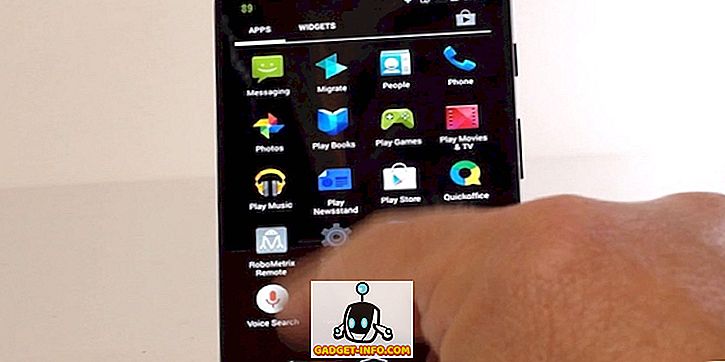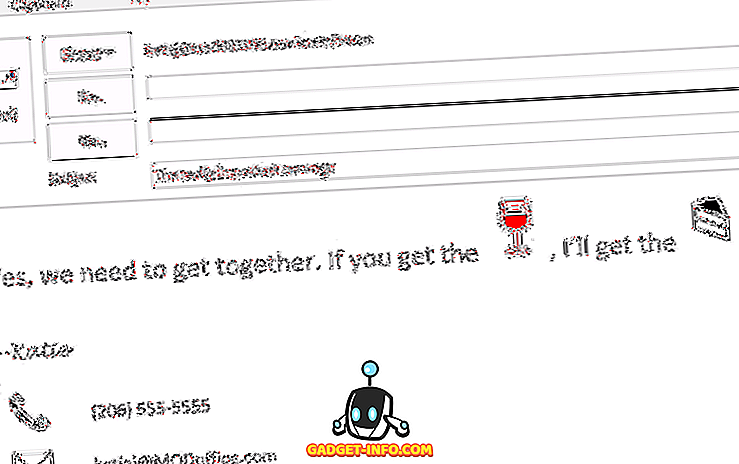Apples senaste och bästa flaggskepp, iPhone X bjuder på den enormt framgångsrika Touch ID-fingeravtrycksscannern, för att kunna implementera en kant-till-kant-skärmlös skärm. Det gav plats till ett helt nytt 3D-ansiktsigenkänningssystem som heter Face ID, vilket företaget hävdade vara tillräckligt säker för att användas för att inte bara låsa upp din telefon utan också för att betala via tjänster som Apple Pay. Till att börja med fungerar det bra och det är bättre än vad jag förväntade mig när Apple presenterade funktionen under iPhone X-lanseringen i september. Det kan vara lite långsammare än Touch ID, men jag tycker personligen att det här är bekvämare. Tja, om du nyligen köpt din nya iPhone X kan du se till att din upplevelse med Face ID är så mycket positiv som möjligt genom att dra nytta av några av dessa snygga knep. Här är de 7 coola ID-tips och tricks för iPhone X du borde försöka:
Face ID Tips och tricks för din iPhone X
1. Förbättra ansiktets hastighet
Den första och främsta oroen om Face ID är dess hastighet, jämfört med Touch ID. Det är nästan en hel sekund långsammare än Touch ID för att vara väldigt specifikt, och det kan irritera många kunder som vill komma in i deras hemskärm så snabbt som möjligt. Tja, du kan lite förbättra hastigheten på ansiktslåsningsprocessen genom att inaktivera "Kräv uppmärksamhet för ansikte-ID" i iOS-enheten. För att göra detta, gå vidare till Inställningar -> Ansikts-ID och lösenord -> Kräv uppmärksamhet för ansikte-ID och tryck på växeln för att stänga av funktionen.

Det är värt att notera att även om det förbättrar upplåsningshastigheten, reduceras det faktiskt den avancerade säkerhet som Face ID har att erbjuda. Till exempel kommer din iPhone X inte att låsa upp om du inte tittar på telefonen, vilket är till stor hjälp om din vän försöker låsa upp enheten genom att ta den framför ansiktet. Med detta inaktiverat låser telefonen upp även om dina ögon är stängda.
2. Aktivera / inaktivera uppmärksamma funktioner
Med Face ID kommer en snygg ny funktion som heter "Attention Aware", och tro mig, det är mycket användbart, särskilt när du vaknar på morgonen. TrueDepth-kameran kommer att kontrollera din uppmärksamhet innan enheten dämpar skärmen eller sänker volymen av varningar. Tja, låt mig förklara klart hur det här fungerar. Antag att larmet du ställde in på din iPhone X börjar ringa på morgonen för att väcka dig. Larmets volym sänks automatiskt när du bara tittar på din iPhone X. Den här funktionen fungerar som en charm. För att aktivera / inaktivera den på din vilja, gå helt enkelt till Inställningar -> Ansikts ID & Lösenord -> Uppmärksamma kända funktioner och flytta växeln.

3. Vänta inte på ikonen "olåst"
Du vet vad som är det snabbaste sättet att låsa upp din iPhone X? Vrid upp så fort skärmen tänds. Det hade rätt, du behöver inte vänta på "lås" -ikonen på din låsskärm för att låsa upp för att svepa upp till startskärmen. Dra bara upp, även om enheten fortfarande är låst och Face ID fortfarande låser upp din telefon i bakgrunden . Därefter kan du låsa upp din nya iPhone X mycket snabbare.

4. Meddelande förhandsvisningar för ansikte-ID
Den här är överlägset min favorit Face ID-funktion på den nya iPhone X. Innan jag förklarar varför, låt mig berätta hur du aktiverar det. Gå vidare till Inställningar -> Meddelanden -> Visa förhandsgranskningar och sätt det till "När olåst" . Den här anmälningsinställningen har länge varit tillgänglig på iOS, men det är mycket mer användbar nu med Face ID. Om du aktiverade den här funktionen på någon äldre iPhone måste du låsa upp din iPhone, gå över till startskärmen och sedan svepa ner ditt meddelandecenter för att läsa alla dina meddelanden, men det är inte alls fallet med den nya iPhone X.

Du kommer att anges att du har fått meddelanden från vissa appar även när du är på låsskärmen, men du kommer inte att kunna läsa förhandsgranskningen om du inte tittar på din iPhone . När du tittat på enheten och efter att enheten har lösts upp, kommer förhandsgranskningarna att dyka upp i samma låsskärm. Detta ger mycket mer bekvämlighet och ändå är din integritet fortfarande intakt eftersom ingen förutom ägaren till enheten kommer att kunna läsa dem.
5. Köp appar med ansikts-ID
Face ID används inte bara för att låsa upp din nya iPhone X. Tekniken är också säker nog för att göra betalningar via App Store och tjänster som Apple Pay. Med Face ID-aktiverat behöver du inte skriva in ditt Apple-ID och lösenord varje gång du köper en app. Du kan helt enkelt godkänna inköpet genom att titta på din iPhone. Som standard är möjligheten att använda Face ID för iTunes och App Store-inköp avaktiverad. Om du vill aktivera det, gå över Inställningar -> Ansikts-ID och lösenord -> iTunes & App Store och välj det bara på.

6. Begränsa tredjepartsprogram som kan använda ansikts-ID
Din Face ID-data kan också användas av tredje part utvecklare för användning i sina appar, men om du vill stoppa vissa appar från att använda Face ID kan du säkert göra det. För att göra detta öppnar du Inställningar på din iOS-enhet och går till Ansikts-ID och lösenord -> Andra appar och inaktiverar ansikte-ID för de appar som listas där genom att justera växeln.

7. Återställ ansikte-ID
Om ditt första ansikts-ID skannar efter att du startade upp den nya iPhone X var medioker, kommer smarttelefonen att kämpa för att låsa upp under vissa vinklar, eller det kommer att bli långsammare än det jag menade. Oroa dig inte, du kan helt ta bort ansikts-ID och skanna ditt ansikte direkt från scratch när du vill. Tja, för att ta bort ansikts-ID på iPhone X, gå över till Inställningar -> Ansikts-ID och lösenord -> Återställ ansikts-ID och du kommer att kunna initiera inställningen för ansikts-ID-skanning igen.

De bästa ansikte ID-trick du ska försöka
Face ID är verkligen ett värdefullt tillskott till den nya iPhone X, även om den kommer på bekostnad av den enormt framgångsrika Touch ID-fingeravtrycksscannern. Det ger några nya funktioner som fungerar felfritt inom IOS, som Attention Aware-funktioner och meddelanden som visas automatiskt när du bara tittar på din iPhone. Vi är glada över att vi skulle kunna lista ut några av de bästa tripparna för att göra din Face ID-upplevelse mycket bättre. Tja, vilken av dessa knep är din favorit, och varför? Låt oss veta dina värdefulla åsikter i kommentarfältet nedanför.